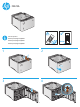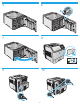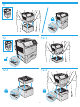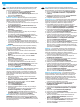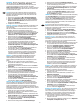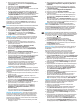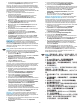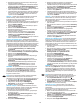HP LaserJet Enterprise M604, M605, M606 - High Capacity Input Tray Installation Guide
9
Windows® 7:在安装打印机软件之前连接附件
时,不必执行此过程。 在安装打印机软件之后连
接附件时,执行以下步骤:
1. 确保打印机已开启并连接到计算机或网络。
2. 打开 Windows“开始”菜单,然后单击设备和
打印机。
3. 右键单击本打印机的名称,然后选择打印机属
性。
4. 单击设备设置选项卡。
5. 更新所安装的选件。具体步骤根据连接类型和
打印驱动程序而有所不同:
对于网络或 连接与 通用打印驱动程序
(UPD):在可安装选件部分中的自动配置下,
选择立即更新。
对于网络或 连接与 打印驱动程
序:选择立即更新。
Windows® XP 和 Windows Vista®:在安装打印机
软件之前连接附件时,不必进行此过程,除非打
印机通过 电缆连接到计算机。在安装打印机
软件之后连接附件时或使用 连接时,执行以
下步骤:
1. 确保打印机已开启并连接到计算机或网络。
2. 打开 Windows 的“开始”菜单,然后单击设备
和打印机(在 中请单击打印机和传真)。
3. 右键单击本打印机的名称,然后选择打印机属
性(在 中单击属性)。
4. 单击设备设置选项卡。
5. 单击可安装选件部分。
6. 更新所安装的选件。具体步骤根据连接类型而
异:
对于网络连接:在自动配置旁的下拉框中,选
择立即更新。
对于 连接:在可安装选件中,通过单击要
安装的纸盘旁的下拉框,手动安装附件,然后
选择已安装。
注:仅限 Windows XP:对于 连接,请勿选择立
即更新。
此操作系统和连接不支持双向通信。如果
选择了立即更新,则驱动程序在尝试连接时将停顿
数分钟并最终超时。
OS X
1.
System Preferences
2. Print & ScanPrinters &
Scanners
3. Options & Supplies
Options (Opcije).
4.
Windows® 8.0 i 8.1
1.
2. Control Panel
Hardware and SoundView devices
and printers
3.
Printer Properties
4. Device Settings
5.
U odjeljku
Update Now
Installed
Windows® 7
1.
2.
Devices and Printers
3.
Printer Properties
4. Device Settings
5.
Installable Options (Opcije
Update Now
Update Now
Windows® XP i Windows Vista®
1.
2. Devices
and PrintersPrinters and Faxes for XP
3.
Printer Properties Properties for
XP
4. Device Settings
5. Installable Options
6.
Automatic
Update
Now
Installable
Options (Opcije za instaliranje)
NAPOMENA
Update
Now
OS X
1.
.
2. ).
3. ,
4.
1.
2. Hardware
.
3.
Vlastnosti tiskárny.
4. .
CS